Hướng dẫn cài đặt mới Mac OS X Mavericks 10.9
Chi tiết cài đặt OS X Mavericks 10.9 từ bước tạo bộ cài đặt đến các bước thực hiện.
Như vậy Apple đã chính thức cung cấp phiên bản tiếp theo của hệ điều hành OS X với tên gọi Mavericks có mã 10.9 Bên cạnh việc cập nhật trực tiếp từ App Store, người dùng cũng có thể cài lại mới hoàn toàn hệ điều hành này. Dưới đây là bài hướng dẫn chi tiết của chúng tôi.
I – Những máy hỗ trợ
Để thực hiện việc cài đặt, các bạn có thể kiểm tra xem máy mình có thuộc diện hỗ trợ hay không. Dưới đây là danh sách các máy có thể nâng cấp/cài đặt Mavericks
- iMac (bản giữa 2007 hoặc mới hơn)
- MacBook (bản vỏ nhôm cuối 2008, bản đầu 2009 hoặc mới hơn)
- MacBook Air (bản cuối 2008 hoặc mới hơn)
- MacBook Pro 13 inch (bản giữa 2009 hoặc mới hơn)
- MacBook Pro 15 inch (bản giữa 2007 hoặc mới hơn)
- MacBook Pro 17 inch (bản cuối 2007 hoặc mới hơn)
- Mac mini (bản đầu 2009 hoặc mới hơn)
- Mac Pro (bản đầu 2008 hoặc mới hơn)
- X Serve (bản đầu 2009)
Với những bạn đang dùng bản dành cho nhà phát triển, nếu bản GM của bạn là 13A603 thì bạn không cần làm gì cả vì bản chính thức cũng có build 13A603, Nếu bạn đang sử dụng bản GM 13A598 thì bạn chỉ có thể cài mới lại hoàn toàn.
II – Cập nhật hay cài mới?
Việc Apple tung bộ cài đặt miễn phí Mavericks đã làm khách hàng rất hài lòng. Ngay trong đêm giới thiệu tại Việt Nam, không ít người dùng đã nhanh chóng cập nhật phiên bản mới nhất 10.9 và mất khoảng 3 giờ (với mạng gia đình). Việc cập nhật này có một số ưu điểm sau đây:
- Đơn giản: vì bạn chỉ cần vào App Store để kiểm tra cập nhật, đợi máy tải về và làm một số bước khá dễ
- Không mất dữ liệu: mọi công việc bạn đang làm sẽ chỉ tạm gác lại chờ cài đặt xong là bạn có thể tiếp tục làm việc (trừ trường hợp ứng dụng không tương thích với hệ điều hành mới)
Tuy nhiên việc cập nhật cũng có một số nhược điểm sau:
- Không có cảm giác mới mẻ hoàn toàn: mặc dù 10.9 không có nhiều khác biệt bên ngoài so với 10.8 nhưng việc cài lại máy mới vẫn đem đến cảm giác thú vị hơn
- Máy có thể không ổn định, mượt mà: một số phản hồi việc cập nhật khiến máy tốn RAM hơn và nóng.
Việc cài mới Mavericks khắc phục được nhược điểm của update nhưng sẽ có điểm yếu lại chính là điểm mạnh của cập nhật. Do đó bạn có thể cân nhắc thêm hay tham khảo bài viết: Hướng dẫn nâng cấp miễn phí lên OS X Mavericks. Theo ý kiến của Genk bạn nên cài lại mới.
III – Sao lưu và chuẩn bị
Video đang HOT
1. Sao lưu dữ liệu
Việc cài đặt mới sẽ thực hiện khi xoá mọi dữ liệu ở phân vùng cài đặt OS X cũ và cài phiên bản mới do đó bạn cần sao lưu dữ liệu trước khi thực hiện. Các dữ liệu có thể sao chép sang phân vùng khác phân vùng cài đặt hệ điều hành, sử dụng bộ nhớ gắn ngoài (ổ cứng di động, flash disk usb…).
Ngoài ra bạn cũng có thể cài đặt Mavericks trên một phân vùng mới hoặc cài trên ổ cứng di động mà không ảnh hưởng tới hệ điều hành hiện tại.
Trong phạm vi bài viết sẽ không trình bày kỹ các bước sao lưu này nhưng các bạn cần thật lưu ý đảm bảo dữ liệu của mình.
2. Máy sạc đầy pin hoặc cắm sạc
3. USB 8GB trở lên hoặc ổ cứng di động
4. Chuẩn bị bộ cài đặt
Trước hết cần tải bộ cài đặt MacOS X Mavericks 10.9
Hiện tại trên các diễn đàn đang chia sẻ rất nhiều link của bộ cài đặt này. Tuy nhiên do không được kiểm chứng nên tốt nhất là các bạn tải về từ App Store. Khi download (hoặc update), App Store sẽ tải bộ cài đặt này về máy và đặt trong thư mục Applications. Việc tải về này mất khoảng 2 giờ (tuỳ đường truyền) và có thể tải tiếp dễ dàng, không giống như tải từ một số host.
Sau khi tải bộ cài đặt xong, bạn sẽ thấy xuất hiện ứng dụng Install OS X Mavericks trong mục Applications. Click phải chuột chọn Show Package Contents.
Lần lượt truy nhập vào các thư mục con: Contents => Shared Support. Click đúp chuột mở file InstallESD.dmg để mount file đó ra thành ổ đĩa ảo.
Do có một số file cần sử dụng được đặt ẩn đi do đó ta cần cho phép hiển thị. Thực hiện bằng cách mở Terminal, viết dòng lệnh sau (copy/paste):
defaults write com.apple.Finder AppleShowAllFiles TRUE;killall Finder;say Files Revealed
Kiểm tra lại ổ đĩa ảo vừa mount sễ thấy có file BaseSystem.dmg và thư mục Package như vậy là đã hiển thị thành công file ẩn.
Lúc này ta sẽ kết nối USB hoặc ổ cứng di động để thực hiện tạo bộ cài đặt lên đây.
Mở ứng dụng Disk Utility. Trên ứng dụng này, thanh bên trái sẽ hiển thị các ổ đĩa (cả ổ USB và ổ ảo). Chọn ổ đĩa mà ta sẽ tạo bộ cài rồi chuyển sang thẻ Restore. Tại đây trong ô Source ta sẽ trỏ đường dẫn đến file BaseSystem.dmg mà vừa làm ở trên. Thuận tiện hơn bạn có thể kéo file đó rồi thả vào ô Source. Trên thanh bên phải, chọn ổ đĩa mà cần cài đặt, click chuột phải và chọn Set as destination.
Bấm nút Restore, hệ điều hành sẽ nhắc nhở toàn bộ dữ liệu trên ổ đĩa này sẽ bị xoá đi hoàn toàn. Bấm Erase để tiếp tục. Công đoạn này sẽ diễn ra trong 1-2 phút chủ yếu phụ thuộc tốc độ ghi của USB.
Quá trình Restore thành công, ta sẽ mở ổ đĩa vừa tạo được lên, tìm đến System => Installation. Có 3 file trong thư mục này trong đó cần xoá đi file alias Pakages. Giữ nguyên cửa sổ này, mở cửa sổ mount từ lúc đầu ( OS X Install ESD), copy thư mục Packages vào thư mục mà vừa xoá file.
Đến đây việc tạo bộ cài đặt coi như đã hoàn tất. Các bạn có thể copy file InstallESD.dmg ban đầu để lưu trữ cho việc cài đặt về sau.
IV – Cài đặt
Sau khi hoàn thành các bước thiết lập bộ cài đặt, kiểm tra toàn bộ dữ liệu sao lưu trên phân vùng OS X chúng ta đã sẵn sàng để cài mới Mavericks.
Kết nối USB, ổ cứng có chứa bộ cài và khởi động lại máy tính đồng thời giữ phím Option (alt) để chọn ổ đĩa khởi động. Toàn bộ ổ đĩa sẽ hiện lên, chọn đến ổ đĩa OS X Base System.
Chọn thẻ Utilities => Disk Utility… để vào chương trình quản lý ổ cứng và phân vùng
Tại đây ta có thể thiết lập hay phân chia ổ cứng, trong bài này bạn chọn vào phân vùng cài đặt hệ điều hành cũ, chuyển đến thẻ Erase và bấm vào nút Erase để xoá toàn bộ dữ liệu cũ đã được lưu trước đây.
Tương tự, máy sẽ hỏi xác nhận lại bạn có chắc chắn muốn xoá toàn bộ dữ liệu không. Thực hiện xong bạn thoát ra để vào tiến trình cài đặt.
Chọn phân vùng ổ cứng sẽ cài OS X, bạn chọn đến ổ mà vừa xoá toàn bộ dữ liệu. Qua một vài bước thiết lập máy sẽ bắt đầu cài, quá trình diễn ra trong khoảng 30 phút.
Sau khi cài đặt xong sẽ đến một vài bước thủ tục:
Chọn vùng để thiết lập múi giờ.
Lựa chọn kiểu bàn phím, có thể dùng Vietnamese Unikey để gõ tiếng Việt.
Bước này để khôi phục dữ liệu từ Time Machine hoặc từ một máy tính khác. Ở đây chọn cài mới hoàn toàn.
Thiết lập tài khoản đăng nhập và kết thúc tiến trình cài đặt.
Như vậy đến đây ta đã hoàn thành xong qua trình cài đặt mới hoàn toàn Mavericks. Toàn bộ thời gian thực hiện (không tính download) hết khoảng 1 giờ đồng hồ.
Theo GenK
Những điều cần biết trước khi nâng cấp lên hệ điều hành OS X Mavericks
OS X Mavericks là hệ điều hành máy tính mới nhất của Apple. Apple vừa phát hành phiên bản mới của hệ điều hành (HĐH) máy tính OS X Mavericks (hay còn gọi là OS X 10.9) - phiên bản Gold Master tới tay các lập trình viên.
Điều này có nghĩa là HĐH mới đã đi vào giai đoạn hoàn thiện và chuẩn bị được phát hành cho người dùng cuối. Trước đây Apple cho biết Mavericks sẽ được phát hành vào "mùa thu", nhưng hãng không đề cập tới ngày cụ thể. Thế nhưng trước khi OS X 10.9 được phát hành, người dùng Mac cần chuẩn bị những gì?
Cấu hình yêu cầu
Apple chưa công bố cấu hình yêu cầu để chạy Mavericks tuy nhiên HĐH mới rất nhiều khả năng chỉ hỗ trợ các máy chạy được Mountain Lion cùng các máy chạy OS X 10.6.8 trở về sau. Như vậy danh sách máy Mac có thể nâng cấp lên Mavericks bao gồm:
- iMac (giữa 2007 hoặc mới hơn)
- MacBook (bản vỏ nhôm cuối 2008, bản đầu 2009 hoặc mới hơn)
- MacBook Air (cuối 2008 hoặc mới hơn)
- MacBook Pro 13 inch (giữa 2009 hoặc mới hơn)
- MacBook Pro 15 inch (giữa/cuối 2007 hoặc mới hơn)
- MacBook Pro 17 inch (cuối 2007 hoặc mới hơn)
- Mac mini (đầu 2009 hoặc mới hơn)
- Mac Pro (đầu 2008 hoặc mới hơn)
- Xserve (đầu2009)
Lưu ý rằng các máy trên sẽ có thể cài được OS X Mavericks, tuy nhiên, một số tính năng như Power Nap, AirPlay, AirDrop, có thể sẽ có một số yêu cầu thêm về phần cứng.
Apple cũng chưa công bố dung lượng RAM tối thiểu mà máy Mac phải có để chạy Mavericks tuy nhiên nhiều khả năng HĐH này sẽ khuyến nghị RAM dung lượng từ 2 GB trở lên. Theo nhiều trải nghiệm cá nhân thì các HĐH OS X cho hiệu năng tốt hơn với RAM dung lượng 4 GB. Bởi thế nếu có điều kiện, bạn nên nâng cấp RAM cho máy Mac của mình trước khi cài đặt Mavericks. Lời khuyên đưa ra là bạn nên mua RAM trực tiếp từ Apple. Nếu không, bạn nên tìm mua các model RAM được đảm bảo để dùng cho Mac. Một số mẫu RAM ngoài không đạt được các yêu cầu kĩ thuật của Apple và chúng có thể gây ra các rắc rối khi nâng cấp HĐH. Hầu hết các nhà sản xuất RAM đều sẽ cho bạn biết rõ model nào phù hợp với Mac, model nào không.
Tương tự, Apple thường khuyến cáo người dùng nên có ít nhất 8 GB bộ nhớ trống để cài đặt 1 phiên bản HĐH mới. Tuy nhiên tốt nhất bạn nên dành khoảng từ 15 GB đến 20 GB trống để đảm bảo mọi việc được thông suốt. Bộ cài HĐH này rơi vào khoảng 5 GB và bạn sẽ cần thêm bộ nhớ để lưu file tạm. Nếu cần giải phóng ổ cứng trên máy, bạn có thể dùng tới các công cụ như WhatSize hayGrandPerspective. Các công cụ này giúp bạn tìm kiếm các file chiếm dung lượng lớn trên máy từ đó bạn có thể đưa ra cân nhắc xem có thể xóa chúng để giải phóng bộ nhớ hay không.
Kiểm tra cấu hình máy
Trên OS X Lion và Mountain Lion, bạn có thể kiểm tra cấu hình của máy Mac qua cửa sổ About This Mac (trái); người dùng Snow Leopard có thể dùng Mactracker để nhận diện model Mac (phải).
Nếu chưa biết rõ mình đang sở hữu model Mac nào, hay không rõ máy Mac của mình có bao nhiêu RAM, bao nhiêu ổ cứng trống, bạn có thể kiểm tra ngay trên máy bằng cách vào Apple Menu và chọn About This Mac sau đó click vào More Info. Trong Mountain Lion và Lion, cửa sổ kết quả theo mặc định sẽ hiển thị model máy, năm sản xuất. Bạn click vào thẻ Storage để xem bộ nhớ trống, click thẻ Memory để kiếm tra dung lượng RAM. Trong Snow Leopard, bạn sẽ thấy cửa sổ System Profiler, từ đây bạn chọn Memory để kiểm tra RAM; chọn Serial-ATA, sau đó chọn tên ổ đĩa phía bên phải để xem bộ nhớ lưu trữ còn trống. Đáng tiếc là System Profiler không cho phép xem model máy cũng như năm sản xuất. Để khắc phục thì bạn có thể tải về Mactracker trên Mac App Store. Ứng dụng này sẽ cung cấp các thông tin còn thiếu.
Việc yêu cầu Mac phải chạy OS X 10.6.8 trở về sau để có thể nâng cấp lên Mavericks cũng khá quan trọng. Mavericks chỉ được phát hành qua Mac App Store và kho ứng dụng này yêu cầu máy phải dùng OS X từ 10.6.6 trở đi. Apple khuyến nghị OS X từ phiên bản 10.6.8 để sau khi nâng cấp HĐH máy có thể chạy được trơn tru. Ngoài ra, "Táo khuyết" cũng khuyến nghị bạn nên nâng cấp lên bản update mới nhất của Snow Leopard, Lion, và cả Mountain Lion trước khi nâng cấp lên Mavericks, do đó bạn cần kiểm tra lại phiên bản hiện tại của HĐH và cài đặt các bản nâng cấp mới nhất mà Apple đã phát hành.
Nếu bạn đang sở hữu 1 máy Mac có thể tương thích với Mavericks nhưng lại đang chạy Leopard (OS X 10.5), lựa chọn đơn giản nhất là bạn nâng cấp lên Snow Leopard với giá $20, sau đó nâng cấp lên Mavericks khi Apple phát hành (tất nhiên là bạn phải chi thêm một lần tiền cho nâng cấp này). Nếu không muốn nâng cấp lên Snow Leopard, bạn cần kiên nhẫn chờ đợi xem sau khi phát hành Mavericks, Apple có cho phép nâng cấp thẳng từ OS X 10.5 lên HĐH này hay không (nếu có chúng ta sẽ bàn tới ở 1 bài viết khác).
Magic Trackpad - Phụ kiện tuyệt vời để tận dụng điều khiển chạm của OS X trên máy Mac để bàn.
Cuối cùng, một lời khuyên đưa ra là nếu bạn đang sở hữu một chiếc máy tính để bàn Mac, bạn nên sắm thêm cho mình chiếc Magic Trackpad của Apple (nếu như chưa có). Bàn rê này là công cụ tuyệt vời để bạn tận dụng các thao tác điều khiển bằng động tác tay rất tiện lợi mà Apple giới thiệu từ phiên bản OS X Lion trở về sau. Với Mavericks, tất nhiên những thao tác điều khiển kiểu này sẽ được mở rộng hơn nữa, và Magic Trackpad là công cụ sẽ giúp bạn tận dụng những thao tác điều hướng tiện lợi mà Apple trang bị cho HĐH của mình. Người dùng MacBook, tất nhiên, là đã có touchpad để phục vụ cho các động tác điều hướng này.
Ở phần tiếp theo, chúng ta sẽ bàn tới các công việc chuẩn bị trước khi tiến hành nâng cấp, như kiểm tra sức khỏe ổ khởi động, backup dữ liệu, thiết lập tài khoản iCloud...
Theo VNE
Dùng Flash trên OS X Mavericks sẽ an toàn hơn 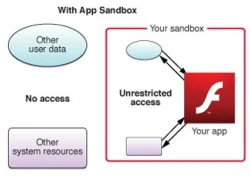 Adobe cho biết Flash Player trên Safari của OS X Mavericks sẽ được chạy trong môi trường sandbox để bảo vệ người dùng. Nếu như trước đây việc sử dụng Flash Player trên các phiên bản OS X luôn đặt người dùng vào tình trạng nguy hiểm. Công cụ để hiển thị video Flash này luôn tiềm ẩn nguy cơ khiến cho máy...
Adobe cho biết Flash Player trên Safari của OS X Mavericks sẽ được chạy trong môi trường sandbox để bảo vệ người dùng. Nếu như trước đây việc sử dụng Flash Player trên các phiên bản OS X luôn đặt người dùng vào tình trạng nguy hiểm. Công cụ để hiển thị video Flash này luôn tiềm ẩn nguy cơ khiến cho máy...
 CEO Apple đang tập trung vào 1 sản phẩm 'hot' hơn iPhone00:30
CEO Apple đang tập trung vào 1 sản phẩm 'hot' hơn iPhone00:30 Apple lỡ hẹn với AI, người dùng Việt chịu thiệt?09:57
Apple lỡ hẹn với AI, người dùng Việt chịu thiệt?09:57 Người dùng Galaxy tại Việt Nam bắt đầu nhận One UI 703:50
Người dùng Galaxy tại Việt Nam bắt đầu nhận One UI 703:50 One UI 7 chậm chạp khiến Samsung mất vị thế dẫn đầu thế giới Android09:37
One UI 7 chậm chạp khiến Samsung mất vị thế dẫn đầu thế giới Android09:37 Google dừng hỗ trợ, hàng triệu điện thoại Android gặp nguy hiểm08:58
Google dừng hỗ trợ, hàng triệu điện thoại Android gặp nguy hiểm08:58 Google nâng tầm Gemini với khả năng tạo video dựa trên AI08:26
Google nâng tầm Gemini với khả năng tạo video dựa trên AI08:26 Google ra mắt công cụ AI cho phép tạo video từ văn bản và hình ảnh00:45
Google ra mắt công cụ AI cho phép tạo video từ văn bản và hình ảnh00:45 TikTok Trung Quốc lần đầu công bố thuật toán gây nghiện02:32
TikTok Trung Quốc lần đầu công bố thuật toán gây nghiện02:32 Giá iPhone sẽ tăng vì một 'siêu công nghệ' khiến người dùng sẵn sàng móc cạn ví00:32
Giá iPhone sẽ tăng vì một 'siêu công nghệ' khiến người dùng sẵn sàng móc cạn ví00:32Tiêu điểm
Tin đang nóng
Tin mới nhất
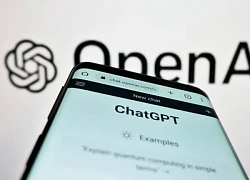
Người dùng nói cảm ơn ChatGPT, OpenAI tốn 10 triệu USD tiền điện

Microsoft cảnh báo lỗi nghiêm trọng trên Outlook

TSMC đối mặt khó khăn trong kiểm soát chip AI đến tay Trung Quốc

Ổ điện gia dụng 'hiện đại hóa' tích hợp sạc nhanh, khóa thẻ từ

Xiaomi gây ấn tượng với tốc độ cập nhật HyperOS 2

Google có khả năng mất trình duyệt Chrome

Công nghệ chọn luồng hình ảnh có mặt tại Lễ diễu binh 30.4

iPhone có thể bị hỏng khi cập nhật phiên bản iOS 18.4.1

CEO Tim Cook lo lắng tột độ trước nguy cơ sản xuất iPhone 17 bị trì hoãn

Australia và Việt Nam thành lập trung tâm công nghệ chiến lược

Big Tech chuyển mình bước vào kỷ nguyên lượng tử

UAE sắp trở thành quốc gia đầu tiên ban hành luật bằng AI
Có thể bạn quan tâm

Nỗi đau còn lại sau vụ nữ sinh Hà Nội nhập đoàn 'quái xế' đâm 1 người tử vong
Pháp luật
07:20:19 23/04/2025
Sao Việt 23/4: Lệ Quyên khoe dáng gợi cảm, Hoa hậu Thanh Thuỷ tập diễu hành
Sao việt
07:09:42 23/04/2025
Cha tôi, người ở lại - Tập 29: An dừng hẹn hò Đại, khóc thương anh Nguyên
Phim việt
07:06:52 23/04/2025
Sao nhí Bố Ơi Mình Đi Đâu Thế dậy thì gây ngỡ ngàng, tuổi 15 thành bản sao "nam thần đẹp trai nhất thế giới"
Sao châu á
06:46:14 23/04/2025
Thủ tướng Thái Lan bác bỏ đồn đoán cải tổ nội các
Thế giới
06:36:27 23/04/2025
Người phụ nữ rạch pano tuyên truyền ở Hà Nội có biểu hiện tâm thần
Tin nổi bật
06:29:42 23/04/2025
Thực phẩm rẻ, dễ mua lại giúp tăng chiều cao cho trẻ, cha mẹ nên bổ sung với 3 món ngon này
Ẩm thực
05:59:45 23/04/2025
Lạ đời cặp đôi ngôn tình ghét nhau như kẻ thù, nhất quyết không chụp ảnh chung khiến MXH dậy sóng
Hậu trường phim
05:55:56 23/04/2025
'Nữ hoàng rock' Ngọc Ánh ở tuổi 61: Làm mẹ đơn thân, mãn nguyện với sự nghiệp
Tv show
05:53:18 23/04/2025
Sát ngày cưới thì bố chồng gặp nạn, tôi túc trực ở viện chăm 4 ngày nhưng lại được ông giới thiệu bằng "chức danh" không ngờ
Góc tâm tình
05:21:57 23/04/2025
 Những addon bảo mật không thể bỏ qua cho Firefox (Phần 1)
Những addon bảo mật không thể bỏ qua cho Firefox (Phần 1) Apple kết liễu MacBook Pro 15″, tập trung hơn vào dòng máy cao cấp
Apple kết liễu MacBook Pro 15″, tập trung hơn vào dòng máy cao cấp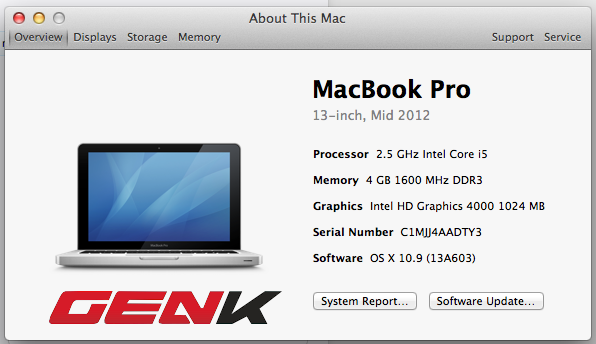
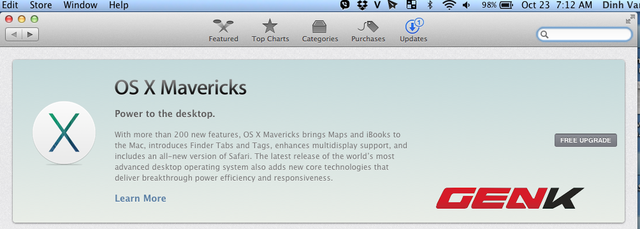
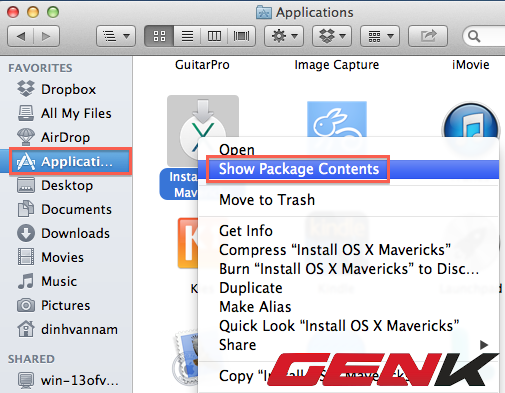
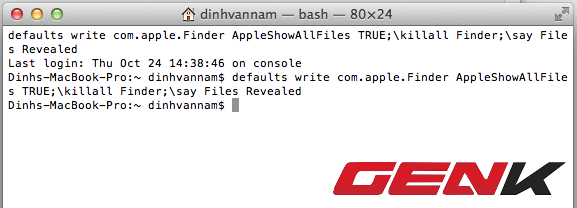
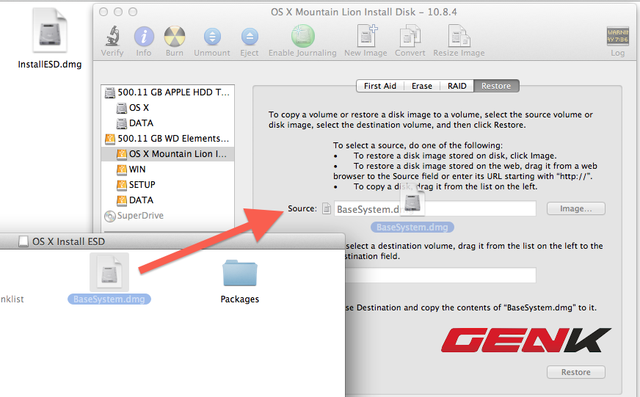
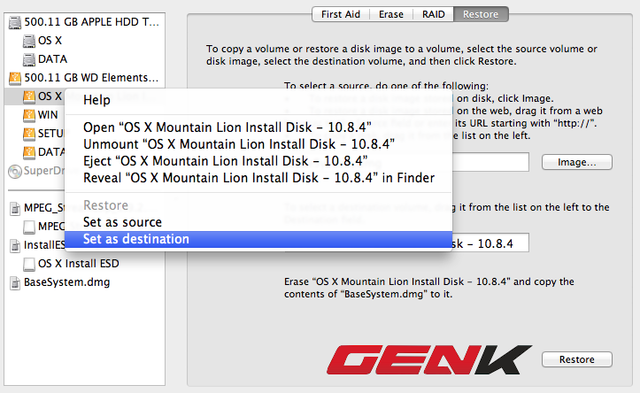


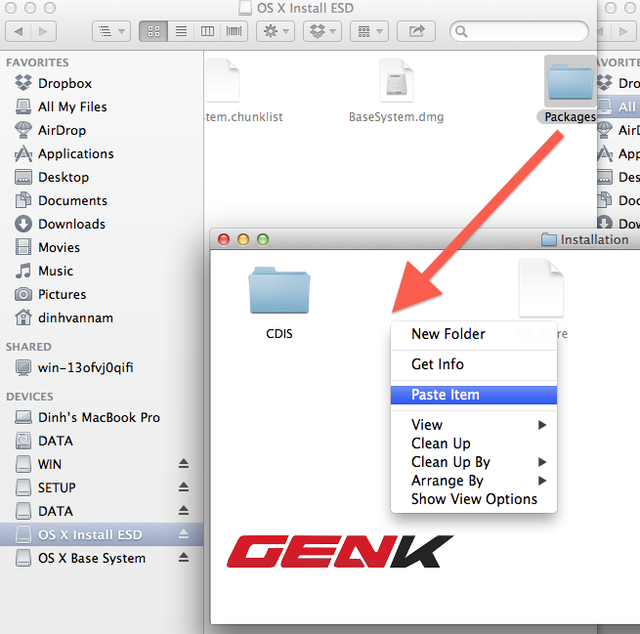

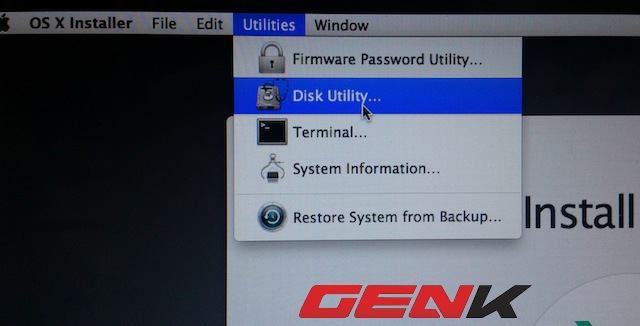
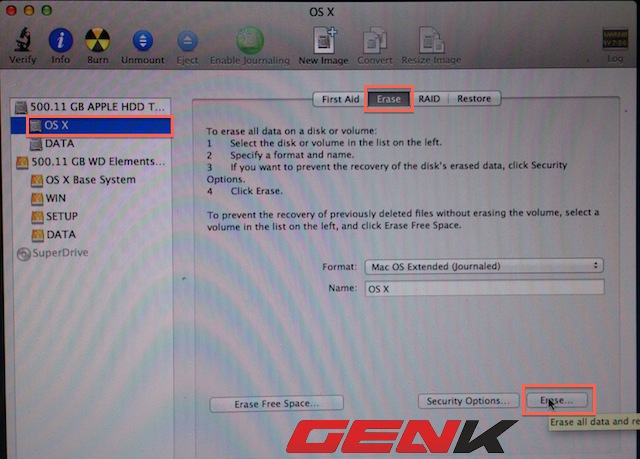
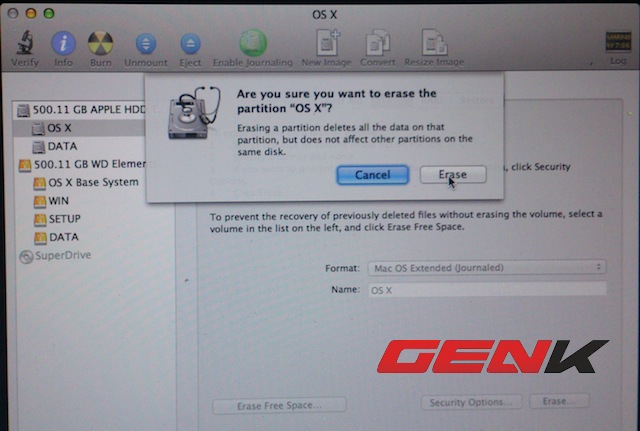

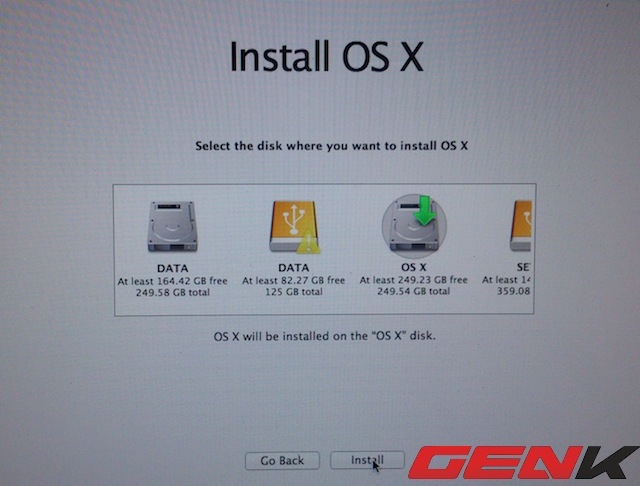
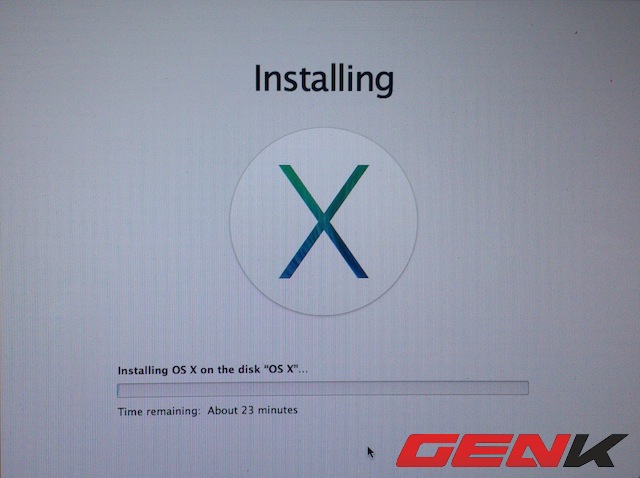
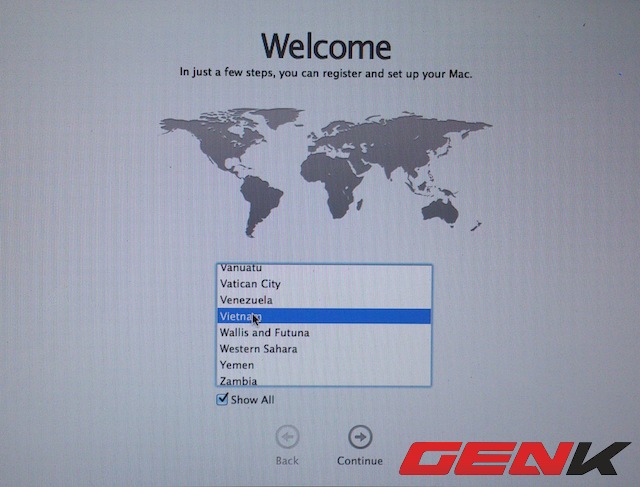

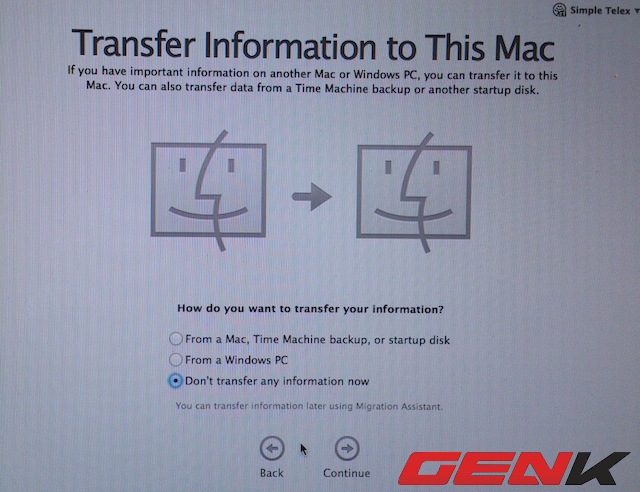
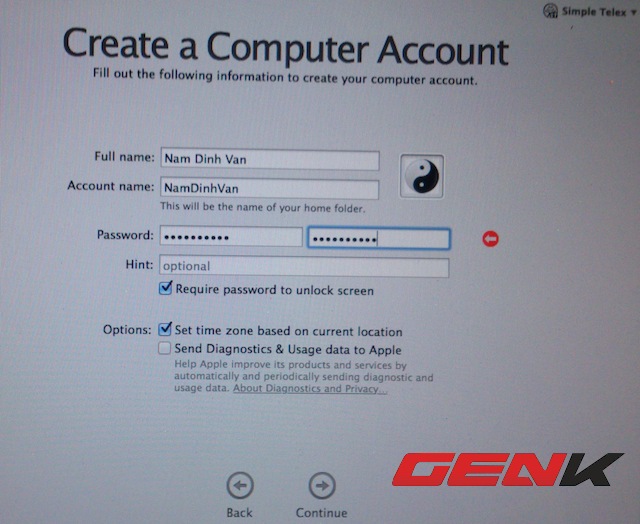
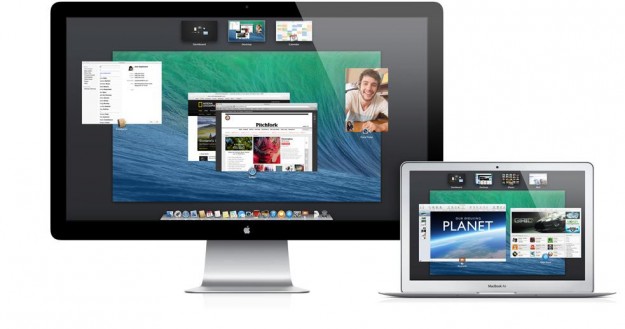


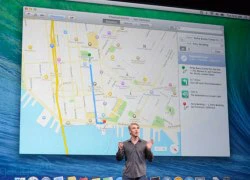 Apple phát hành miễn phí OS X Mavericks 10.9.
Apple phát hành miễn phí OS X Mavericks 10.9.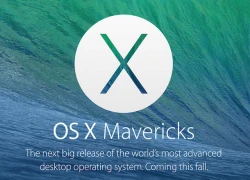 Những nâng cấp đáng giá của hệ điều hành OS X Mavericks
Những nâng cấp đáng giá của hệ điều hành OS X Mavericks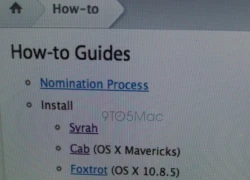 Apple bắt đầu phát triển hệ điều hành OS X mới
Apple bắt đầu phát triển hệ điều hành OS X mới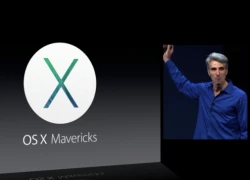 Hệ điều hành máy tính mới nhất của Apple ra bản chính thức cuối tháng Mười
Hệ điều hành máy tính mới nhất của Apple ra bản chính thức cuối tháng Mười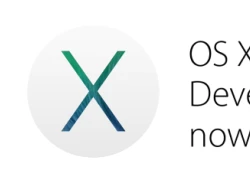 OS X Mavericks có bản preview thứ 3
OS X Mavericks có bản preview thứ 3 Tất cả máy Mac chạy được OS X Mountain Lion nhiều khả năng sẽ nâng cấp được lên OS X 10.9 Mavericks
Tất cả máy Mac chạy được OS X Mountain Lion nhiều khả năng sẽ nâng cấp được lên OS X 10.9 Mavericks 10 tính năng nổi trội trên Mac OS X 10.9 Mavericks
10 tính năng nổi trội trên Mac OS X 10.9 Mavericks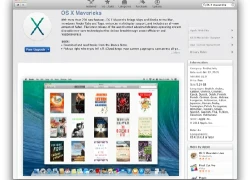 Lỗi thường gặp khi nâng cấp OS X Mavericks
Lỗi thường gặp khi nâng cấp OS X Mavericks Vì sao laptop Windows có tuổi thọ pin thấp?
Vì sao laptop Windows có tuổi thọ pin thấp? Hệ điều hành OS X 10.9 Mevericks cho tải miễn phí từ hôm nay
Hệ điều hành OS X 10.9 Mevericks cho tải miễn phí từ hôm nay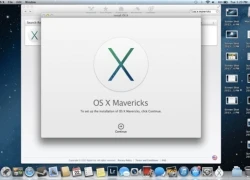 Hướng dẫn nâng cấp miễn phí lên OS X Mavericks
Hướng dẫn nâng cấp miễn phí lên OS X Mavericks Người mua sản phẩm HP có thể nhận bồi thường đến 2,6 triệu đồng
Người mua sản phẩm HP có thể nhận bồi thường đến 2,6 triệu đồng Danh sách những mẫu Galaxy được cập nhật One UI 8
Danh sách những mẫu Galaxy được cập nhật One UI 8 Samsung gia hạn thay thế miễn phí màn hình điện thoại bị sọc
Samsung gia hạn thay thế miễn phí màn hình điện thoại bị sọc Sạc từ ổ cắm USB âm tường có nhanh hơn củ sạc thường?
Sạc từ ổ cắm USB âm tường có nhanh hơn củ sạc thường?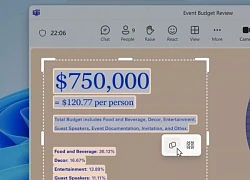 Windows 11 giúp dễ dàng sao chép văn bản từ hình ảnh
Windows 11 giúp dễ dàng sao chép văn bản từ hình ảnh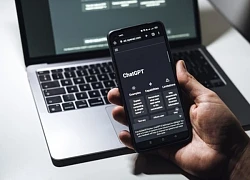 Xu hướng đáng lo ngại: Dùng ChatGPT đoán địa điểm trong ảnh
Xu hướng đáng lo ngại: Dùng ChatGPT đoán địa điểm trong ảnh iPhone thất thế trước đối thủ Trung Quốc tại thị trường cạnh tranh nhất thế giới
iPhone thất thế trước đối thủ Trung Quốc tại thị trường cạnh tranh nhất thế giới Biệt thự mặt tiền TP.HCM rộng 2300m2 từng thuộc sở hữu của một nữ NSND có tiếng
Biệt thự mặt tiền TP.HCM rộng 2300m2 từng thuộc sở hữu của một nữ NSND có tiếng Chỉ bằng 2 câu phỏng vấn của mc Long Vũ, Minh Hà để lộ điểm đặc biệt: Có phải chỉ đơn giản là "bà mẹ 4 con"?
Chỉ bằng 2 câu phỏng vấn của mc Long Vũ, Minh Hà để lộ điểm đặc biệt: Có phải chỉ đơn giản là "bà mẹ 4 con"? Hội Điện ảnh Việt Nam đề nghị Bộ Công an vào cuộc vụ Quyền Linh
Hội Điện ảnh Việt Nam đề nghị Bộ Công an vào cuộc vụ Quyền Linh Ngọc Trinh sexy hết cỡ, vợ chồng Phan Hiển - Khánh Thi khiêu vũ trên sân thượng
Ngọc Trinh sexy hết cỡ, vợ chồng Phan Hiển - Khánh Thi khiêu vũ trên sân thượng
 Mỹ nhân Việt mới 17 tuổi đã được săn đón tới tận cửa lớp học, hút 3 triệu view nhờ mặt mộc đẹp tuyệt đối
Mỹ nhân Việt mới 17 tuổi đã được săn đón tới tận cửa lớp học, hút 3 triệu view nhờ mặt mộc đẹp tuyệt đối Diễn viên Kim Phượng vượt nỗi đau ung thư, có tổ ấm viên mãn tuổi U50
Diễn viên Kim Phượng vượt nỗi đau ung thư, có tổ ấm viên mãn tuổi U50 Chán showbiz, nam thần rẽ hướng mở quán lẩu và cái kết không ai ngờ
Chán showbiz, nam thần rẽ hướng mở quán lẩu và cái kết không ai ngờ Dùng dao đâm bạn gái tử vong rồi lên ô tô phóng hỏa tự sát
Dùng dao đâm bạn gái tử vong rồi lên ô tô phóng hỏa tự sát Giấu kín bấy lâu, 1 mỹ nhân Việt công khai có con trai với vị bác sĩ thẩm mỹ nổi tiếng?
Giấu kín bấy lâu, 1 mỹ nhân Việt công khai có con trai với vị bác sĩ thẩm mỹ nổi tiếng? Bà Trương Mỹ Lan vẫn lãnh án tử hình, nộp 31 tỷ đồng án phí
Bà Trương Mỹ Lan vẫn lãnh án tử hình, nộp 31 tỷ đồng án phí Tử tù Trương Mỹ Lan không được nhận lại 2 túi Hermès bạch tạng
Tử tù Trương Mỹ Lan không được nhận lại 2 túi Hermès bạch tạng Thông tin đặc biệt về lễ thuỷ táng của Quý Bình
Thông tin đặc biệt về lễ thuỷ táng của Quý Bình Cuộc sống hiện tại của đồng chí cảnh vệ cao 1m85 từng gây bão khi lên TV: Đẹp trai hơn, tình trạng yêu đương mới đáng nói!
Cuộc sống hiện tại của đồng chí cảnh vệ cao 1m85 từng gây bão khi lên TV: Đẹp trai hơn, tình trạng yêu đương mới đáng nói! Ngô Thanh Vân xác nhận ông xã kém 11 tuổi đã được lên chức cha?
Ngô Thanh Vân xác nhận ông xã kém 11 tuổi đã được lên chức cha?
 Phiên tòa xử vụ kiện cháy xe 5 tỷ đồng của ca sĩ Duy Mạnh: Tình tiết sự việc nghe mà "sốc"
Phiên tòa xử vụ kiện cháy xe 5 tỷ đồng của ca sĩ Duy Mạnh: Tình tiết sự việc nghe mà "sốc" HOT: Cặp đôi nam vương - mỹ nhân Vbiz yêu 3 năm, từng tham gia Người Ấy Là Ai thông báo chia tay
HOT: Cặp đôi nam vương - mỹ nhân Vbiz yêu 3 năm, từng tham gia Người Ấy Là Ai thông báo chia tay